"When PIPI bertemu PIPI, A itu PASTI" ~ Dr Zaida , 2011
Sedapp wooo.. yummy..kekenyangan..hahhaaa..
Assalamualaikum n selamat petang semua..
hehe.. akhirnyaaa.. tiba hari terakhir kita semua untk class Visual Technology Production..
rasa sedih gak.. ye laa kan.. cam nak berpisah lak rasa..heheee..
Today is the dayy.... last presentation for asgmnt 2 n 3 okeyy... Alhamdulillah.. akhirnya semua da berjya present ngn jayanyee... comei2 n menarik tauu.. i like... siyess cunn... xsia2 dr zaida ajar kite semua kannn.. he3
ok dek sbr mnunggu present.. akhirnyee smpai acara kemuncakk...iaitu ACARA MAKAN2..
sgt suke acara ni..hahaa.. kire cam mjlis perpisahan la gtuu...
hehe.. akhirnyaaa.. tiba hari terakhir kita semua untk class Visual Technology Production..
rasa sedih gak.. ye laa kan.. cam nak berpisah lak rasa..heheee..
Today is the dayy.... last presentation for asgmnt 2 n 3 okeyy... Alhamdulillah.. akhirnya semua da berjya present ngn jayanyee... comei2 n menarik tauu.. i like... siyess cunn... xsia2 dr zaida ajar kite semua kannn.. he3
ok dek sbr mnunggu present.. akhirnyee smpai acara kemuncakk...iaitu ACARA MAKAN2..
sgt suke acara ni..hahaa.. kire cam mjlis perpisahan la gtuu...
ok kite tgk menu2 yang ada (sory xdan nak snap.. smpt snap pic KEK ajee..hahaa)
1. mee goreng & Bihun Goreng
2. KFC..yummy.. ayam Gorengg
3. Kek Secret Recipy - thnks pd yg sponser..haha
4. Kek Coklat - thnks jugak akak yg sponser
5. Puding Roti - sedap woo kak syifak wat.. nnt tulis recipe lam bLog eaa.. mau wat jugaaa
6. Air Kotak SOya - tq pd yg sponser gakk..hihihi.. (amik 2 kotak..lalalaa)
7. Air mineral + Jajan - Tq pd yg sponser ni.. lam class makan jajan.. cam budak2..hahaa
Sedapp wooo.. yummy..kekenyangan..hahhaaa..
Comei kan Kek ni?? hihihihii.. cedapppp woo..
A for What???
A for ANN.. hahahaa.. amik.. kan da dpt..lalalallaa..
Dr. sile bg kami A+ yeaa.. hehhee.. sayang dr.. muah muah.. :P
Tgk sini : hhahaaa.. dan2 eaa sume nak A
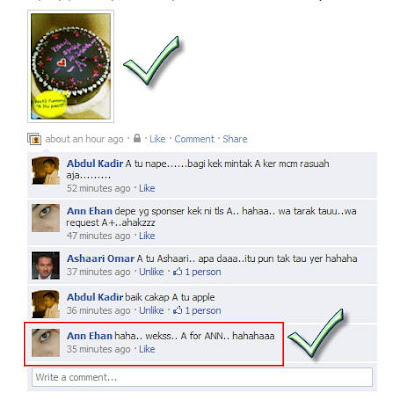
A for What???
A for ANN.. hahahaa.. amik.. kan da dpt..lalalallaa..
Dr. sile bg kami A+ yeaa.. hehhee.. sayang dr.. muah muah.. :P
Tgk sini : hhahaaa.. dan2 eaa sume nak A
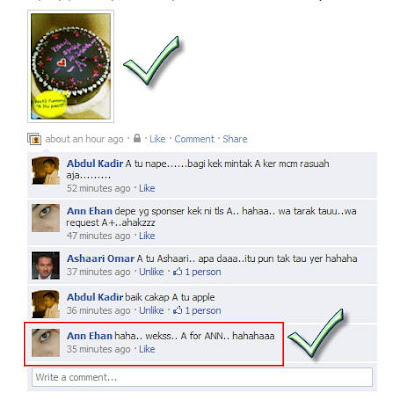
Ucapan Terakhir utk hari ini:::
Akhir kata, Buat Dr.Z.. tq 4 evrythg n sayang dr ..hehe..
Tak lupa jugee buat rakan2 seperjuangan sekelian.. perghh ayat xley blah..cam nak wat essay lak.. seb bek xde foreigner lam class kite..hahahaaa
Buat rakan2.. semoga kalian BERJAYA n BUAT yang TERBAIK utk EXAM nnt yeaa.. Kita jumpe lagi NEXT SEM.. kalau yg da abes diz SEM.. slmt berhepi2..haahhaa..
Good Luck semua.. n thnks 4 evrythng.. siyess.. best kwn ngn korang2 sume.. sempoiii.. ahakzz..
Tataa.. jumpe lagi yeaaaa....


























.gif)